在日常办公中,使用WPS Office处理文档、表格和演示文稿时,默认保存的文件格式直接影响到文件的兼容性。无论是与同事共享文件,还是与其他办公软件(如Microsoft Office)互相兼容,设置合适的默认保存格式都非常重要。那么,怎么设置 WPS默认保存格式 呢?本文将为你提供详细的步骤和技巧,帮助你根据需求快速完成设置。
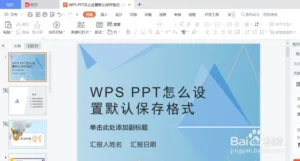
为什么要设置WPS默认保存格式?
- 提高文件兼容性
WPS Office支持多种文件格式,包括WPS专属格式(如.wps、.et、.dps)和主流的Microsoft Office格式(如.docx、.xlsx、.pptx)。为了确保文件能在不同软件间无缝使用,选择通用的保存格式(如Microsoft Office格式)尤为重要。 - 节省时间和操作步骤
默认保存格式设置好后,每次保存文件时系统会自动选择该格式,无需每次手动更改保存类型,提高工作效率。 - 适应工作需求
如果你的团队或合作伙伴主要使用某一种办公软件(如Microsoft Office),设置相应的默认保存格式可以减少文件打开和修改时可能遇到的兼容问题。
WPS默认保存格式 设置的详细步骤
以下是以WPS Office的文字、表格、演示三大模块为例,说明如何设置默认保存格式。
第一步:打开WPS Office主界面
- 启动WPS Office应用程序(WPS文字、WPS表格或WPS演示均可)。
- 点击左上角的“文件”菜单。
第二步:进入“选项”设置
- 在“文件”菜单中,找到并点击“选项”,进入WPS Office的设置页面。
- 在左侧菜单中,选择“常规与保存”。
第三步:设置默认保存格式
- 在“常规与保存”页面中,找到“保存”部分。
- 在“默认保存格式”选项中,点击下拉菜单,选择你需要的保存格式:
- 对于文字文档(WPS文字):选择.docx或.wps格式。
- 对于电子表格(WPS表格):选择.xlsx或.et格式。
- 对于演示文稿(WPS演示):选择.pptx或.dps格式。
- 如果你主要与使用Microsoft Office的用户协作,建议选择:
- 文本默认保存为.docx格式。
- 表格默认保存为.xlsx格式。
- 演示文稿默认保存为.pptx格式。
第四步:保存设置
- 确认选择无误后,点击“确定”按钮,保存设置。
- 从此以后,你的WPS Office将按照你选择的默认格式保存文件,无需手动更改。
注意事项
- 格式兼容性
- 如果保存为WPS专属格式(如.wps、.et、.dps),文件在Microsoft Office中可能无法直接打开,需要先转换格式。
- 选择.docx、.xlsx、.pptx格式可以更好地兼容Microsoft Office,但可能会限制部分WPS特有功能的保存(如特定样式或模板)。
- 更改设置不影响已有文件
默认保存格式的设置仅对新创建的文件生效,已经保存的文件格式不会改变。如果需要修改已有文件的格式,可以通过“另存为”功能手动更改。 - 团队协作时的统一性
如果团队成员使用不同的办公软件,建议统一设置为通用格式(如Microsoft Office格式),以确保文档的可用性。

WPS默认保存格式 的推荐设置
根据不同的使用场景,以下是一些推荐的设置方案:
- 个人办公
如果你主要使用WPS Office并不经常与其他软件用户协作,可以选择WPS专属格式(如.wps、.et、.dps),以充分利用WPS的特有功能。 - 团队协作
如果团队成员中有使用Microsoft Office的用户,建议选择Microsoft Office格式(如.docx、.xlsx、.pptx),以保证文件的兼容性。 - 跨平台办公
如果需要在不同设备(如Windows、Mac、手机)之间无缝切换,Microsoft Office格式是更稳妥的选择,因为它在多平台上支持更广泛。
总结
通过设置WPS默认保存格式,你可以轻松解决文件保存时的格式选择问题,大大提高办公效率。无论是为了文件兼容性,还是为了适应不同的协作需求,调整保存格式都是非常重要的一步。
现在就打开你的WPS Office,按照本文步骤设置你的默认保存格式吧!从此以后,无论是文字文档、电子表格还是演示文稿,你都能高效完成保存,体验更顺畅的办公过程!
如果您还没有访问过WPS官网,赶快前往官网下载最新版本的WPS Office,体验这一高效、便捷的办公工具吧!

发表回复